當前位置:首頁 > 幫助中心 > 重裝系統步驟和詳細教程-重裝系統步驟和詳細教程
重裝系統步驟和詳細教程-重裝系統步驟和詳細教程
重裝系統步驟和詳細教程。這是某位用戶在后臺的留言,小編表示不太清楚他想要咨詢的是哪個方法的教程,因此將會以u盤啟動盤為例子去講解,它重裝系統的操作很簡單,可以幫助你快速解決電腦卡頓、崩潰、系統故障等問題。下面就和小編一起來看看重裝系統步驟和詳細教程。
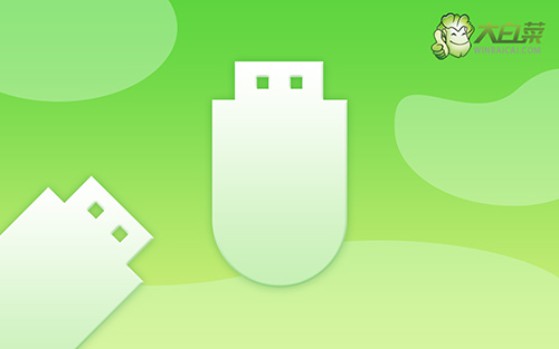
一、電腦重裝系統
系統: Windows 7企業版
工具:大白菜u盤啟動盤制作工具(點擊紅字下載)
二、重裝系統準備
1、如果要使用u盤啟動盤重裝系統,必須先備份重要的數據。否則,一旦硬盤格式化并寫入新數據,之前的數據將無法恢復。
2、使用U盤啟動盤,制作啟動盤是重裝系統的關鍵步驟。務必選擇一個可靠的U盤來進行制作。
3、制作好U盤啟動盤后,可以訪問【MSDN我告訴你】網站,下載所需的系統鏡像文件進行安裝。
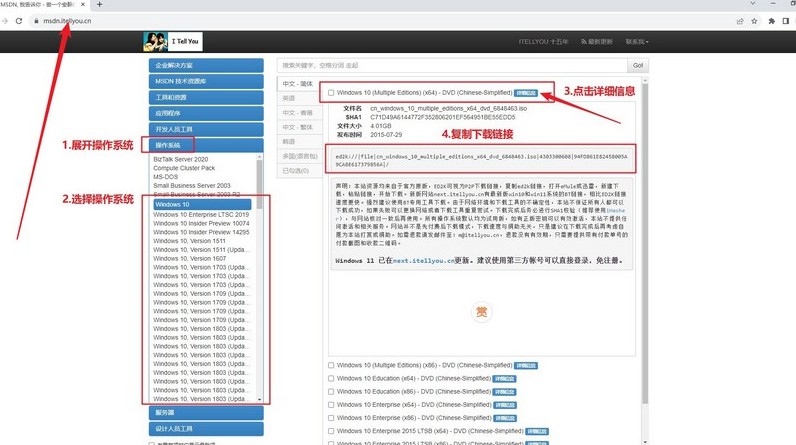
三、u盤重裝系統步驟
首先,準備U盤和制作工具
1、選擇一個容量為8GB的U盤,下載并安裝一個適合的啟動盤制作工具,比如大白菜U盤制作工具。
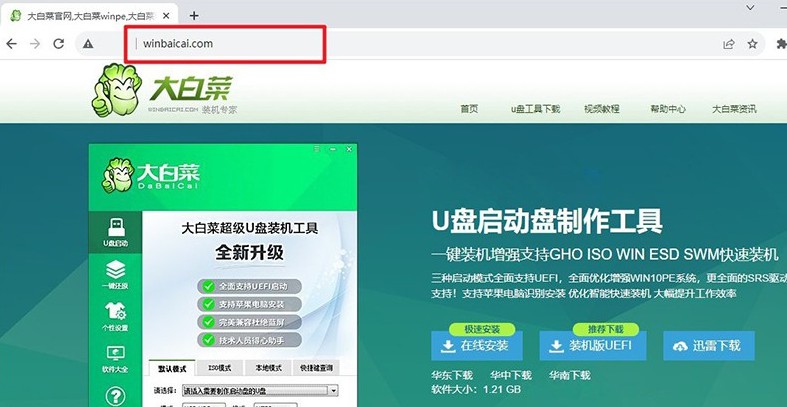
2、將U盤插入電腦,等待系統識別,打開大白菜工具,按照默認設置進行操作,制作啟動盤。
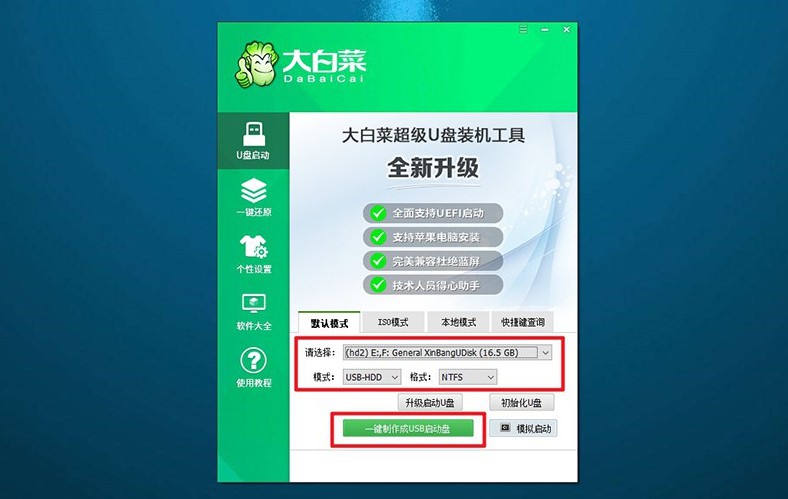
接著,設置電腦啟動U盤
1、查找電腦型號對應的u盤啟動快捷鍵,可以參考相關圖示以確保選擇正確的快捷鍵。
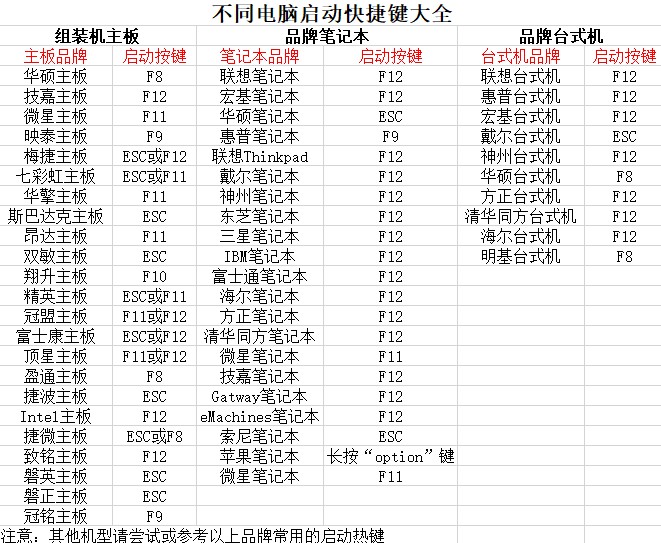
2、插入制作好的u盤啟動盤啟動盤,使用確認過的快捷鍵啟動電腦,并選擇U盤啟動項。
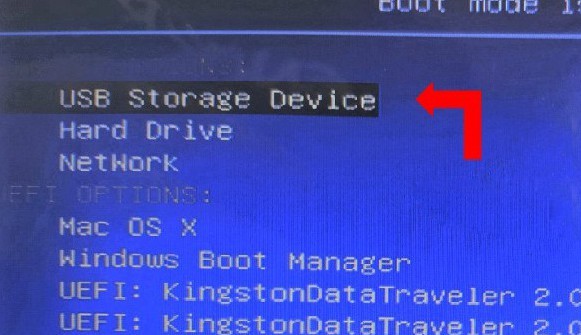
3、在啟動后的大白菜WinPE主菜單中,選擇編號為【1】的選項,然后按下回車鍵進入大白菜桌面界面。
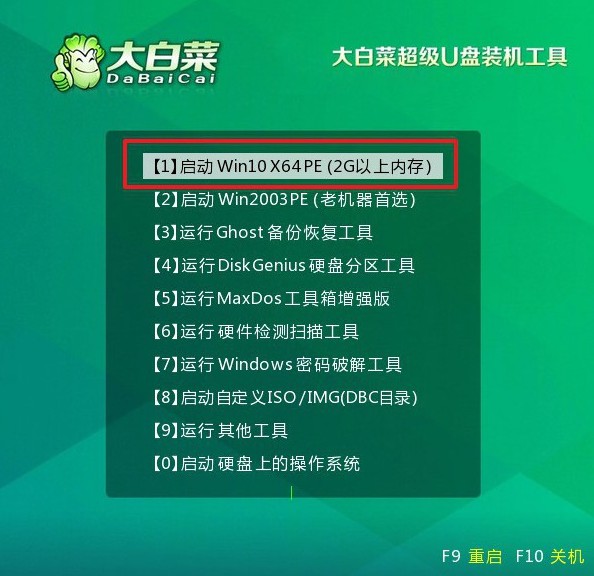
最后,u盤重新安裝系統
1、在大白菜桌面界面中,按照圖示操作,將系統鏡像安裝到C盤上,并點擊“執行”按鈕。
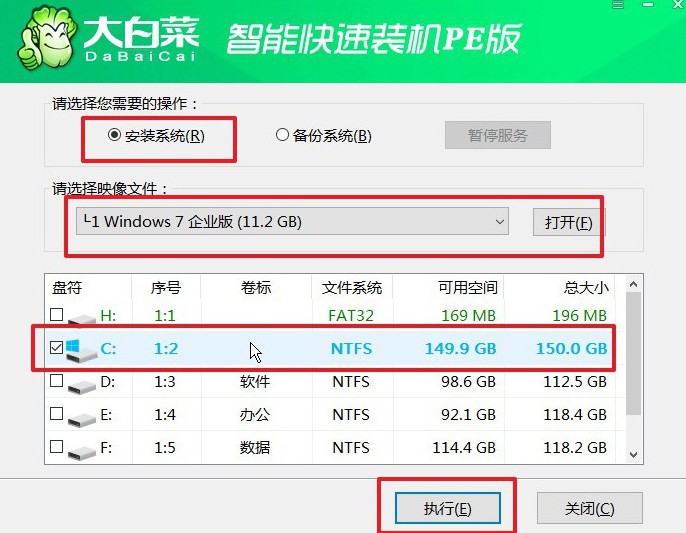
2、在大白菜還原界面中,按照默認設置點擊“確認”按鈕。
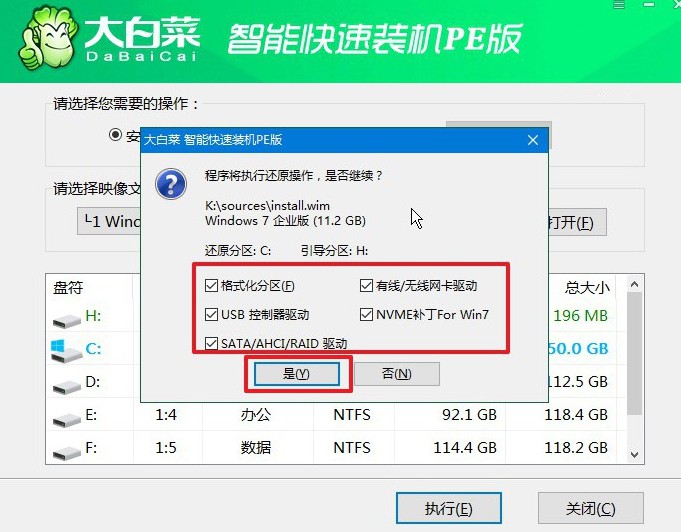
3、等待Windows系統部署完成,勾選“完成后重啟”選項,并在電腦首次重啟時拔掉U盤啟動盤。
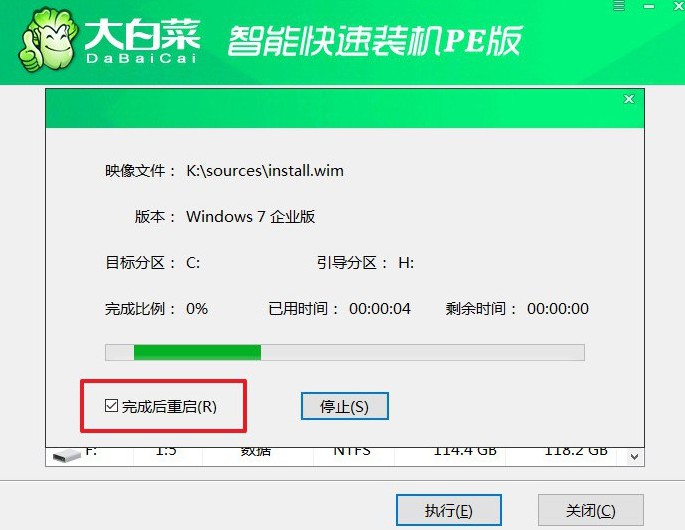
4、耐心等待大白菜裝機軟件完成Windows安裝,直至桌面出現即可。

就這樣,我們完成了重裝系統步驟和詳細教程了。注意,在開始重裝系統之前,要確保已經備份了重要文件。因為,重裝系統會刪除C盤所有數據,因此將文件備份到外部存儲設備以免丟失,是非常有必要的操作,不要忘記哦。

